Quando algumas conversas são importantes, você não quer perder nenhuma mensagem. Graças às atualizações mais recentes do Android, você pode priorizar as conversas diretamente na central de notificações.

A opção está disponível na maioria dos telefones Android, mas ainda é um dos recursos menos conhecidos. Se você quiser alterar como e onde as conversas aparecem nas notificações, siga-nos neste artigo enquanto mostramos como fazer isso.
O que são conversas prioritárias
As conversas prioritárias são notificações de aplicativos de mensagens de texto ou mensagens como WhatsApp, Telegram, Slack e outros que, quando ativados, aparecerão primeiro na tela de notificação do seu Android. A opção foi introduzida pela primeira vez com o advento do Android 11 e também chegou ao Android 12.
As notificações do Android em dispositivos que executam essas versões do Android vêm com 3 configurações anexadas a elas:
Silenciosa – representa a configuração de prioridade mais baixa. Ele silencia qualquer som ou vibração de notificação quando ativado, seja de um aplicativo de mensagens de texto ou de qualquer outro aplicativo. Padrão – esta configuração mostra notificações de aplicativos de conversas na ordem de chegada, enquanto também reproduz o som ou vibração padrão. Prioridade – as notificações de aplicativos de conversa definidos como Prioridade aparecerão primeiro na sombra de notificação acima de todas as outras, em uma seção separada. Eles também ignorarão quaisquer configurações restritivas, como o modo Não perturbe. Portanto, mesmo que seu telefone esteja no modo DND, notificações importantes ainda serão recebidas (com alertas sonoros).
Embora o ajuste seja pequeno, ele oferece melhor controle sobre todas as notificações recebidas. Se toneladas de notificações de aplicativos inundarem seu telefone diariamente, certifique-se de não perder as mensagens importantes.
Há duas maneiras de definir conversas selecionadas como prioritárias. Vamos orientá-lo em ambos a seguir.
Definir prioridades de conversa na aba de notificação
Você pode definir a prioridade de uma conversa na aba de notificação. Mas primeiro, você precisará receber a notificação de texto da pessoa cujas mensagens você deseja priorizar. Quando a notificação chegar, siga estas etapas para defini-la como prioridade.
Etapa 1: expanda a aba de notificações deslizando de cima para baixo na tela do seu Android.
Etapa 2: Pressione e segure a mensagem. As três configurações de notificações devem aparecer na tela – Prioridade, Importante e Outros.
Etapa 3: selecione a prioridade.
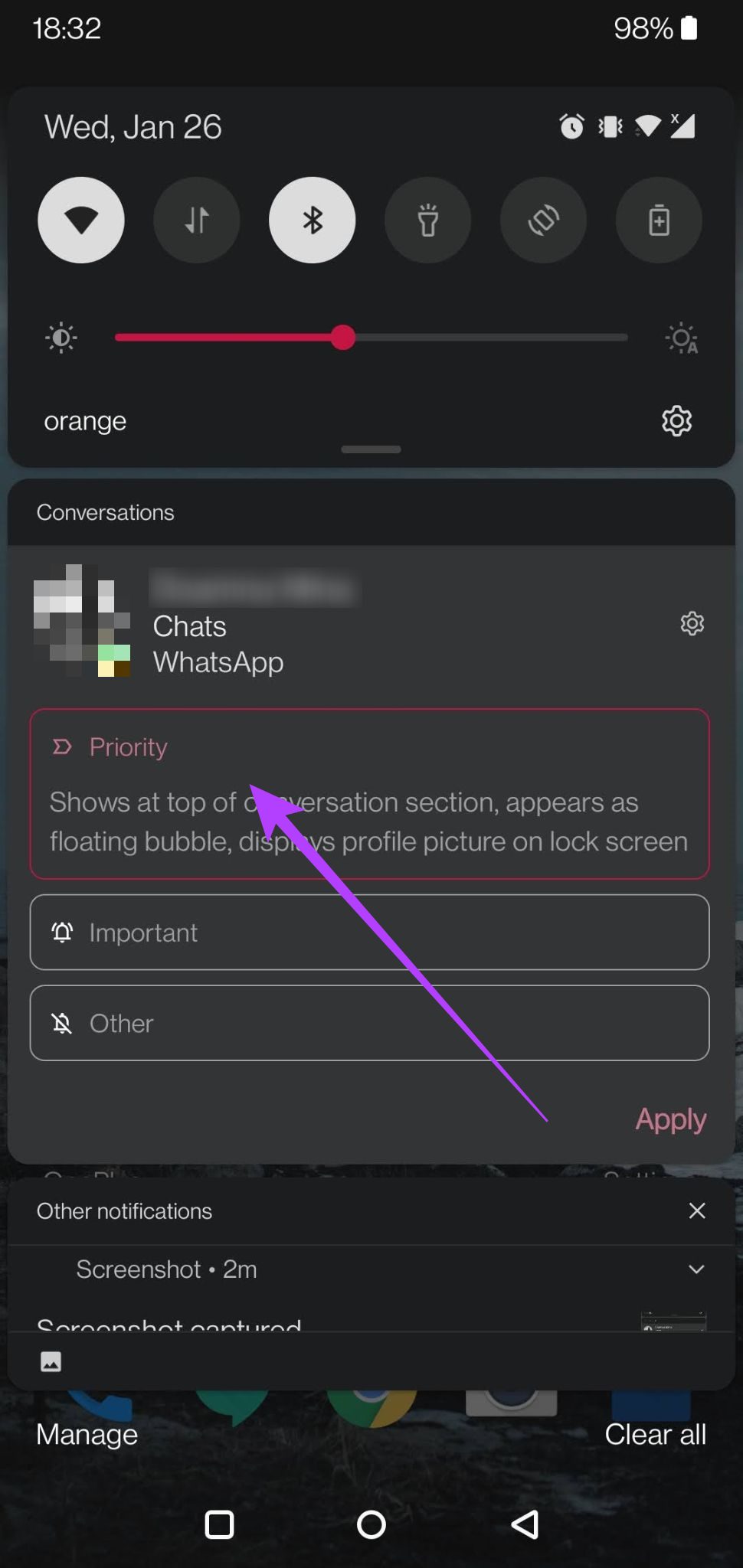
Etapa 4: toque em Aplicar no canto inferior direito.
Etapa 5: Uma pequena janela deve aparecer na parte inferior da tela, alertando que a conversa foi definida como prioridade. Você pode tocar em”Entendi”ou decidir ir para Configurações. Você será direcionado diretamente para a seção Conversas em Notificações.
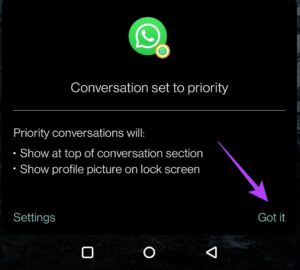
Depois de alterar as configurações de uma conversa para prioridade, a maneira como o aplicativo exibe a notificação dessas alterações. Por exemplo, se você definiu uma conversa do WhatsApp como prioridade, um pequeno círculo laranja aparecerá no canto inferior esquerdo quando você expandir a sombra de notificação. Além disso, a notificação mostrará a imagem do perfil da pessoa na parte superior da tela nas notificações.
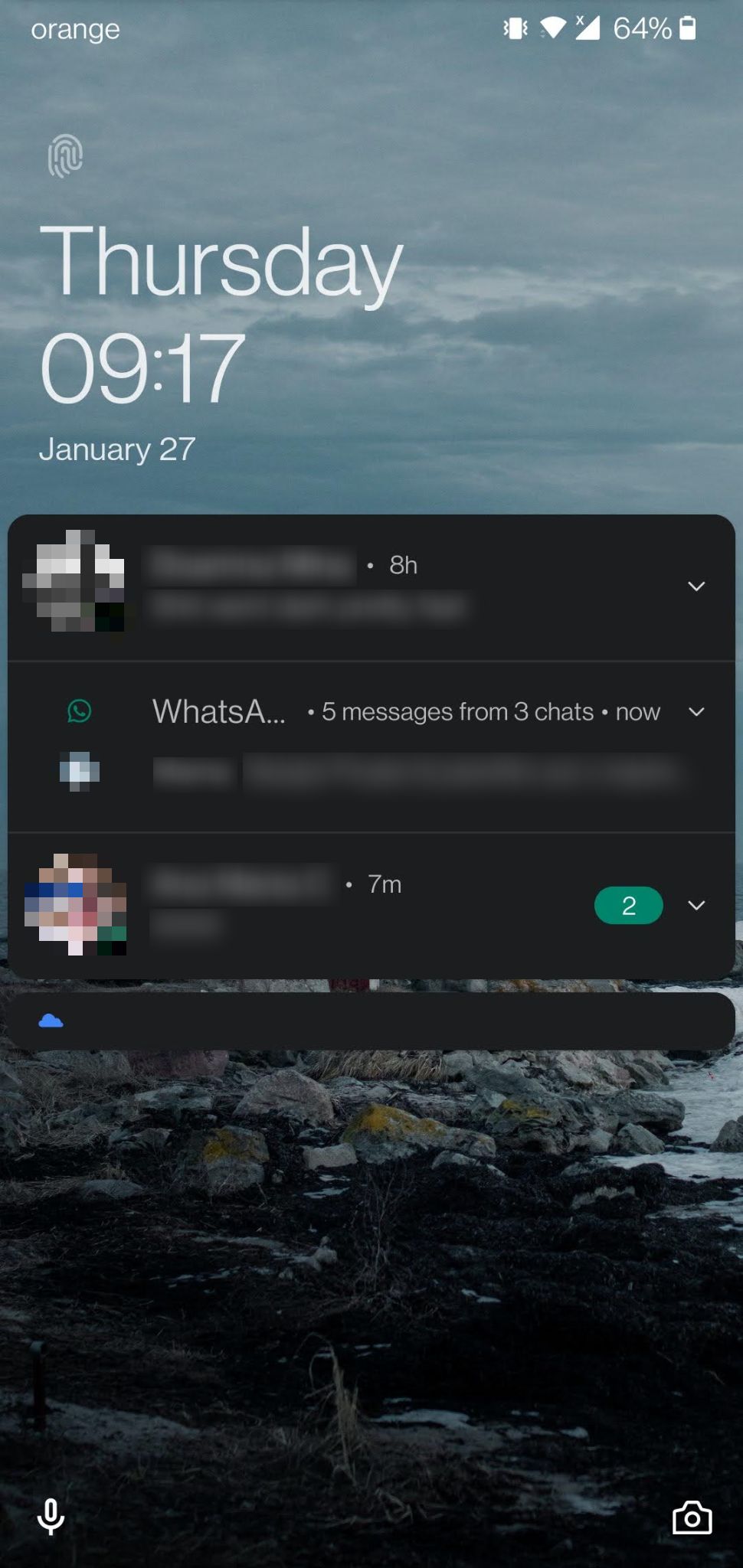
Como definir conversas prioritárias por meio das configurações
Se você não quiser esperar até que a pessoa envie uma mensagem para você para definir sua comunicação como prioridade, você pode definir conversas prioritárias no aplicativo Configurações. No entanto, seu telefone precisa executar pelo menos o Android 12.
Etapa 1: abra o aplicativo Configurações do seu telefone.
Etapa 2: toque em Notificações. Dependendo do modelo do seu telefone, você pode acessá-lo acessando Aplicativos e notificações, selecione Notificações e escolha Avançado.
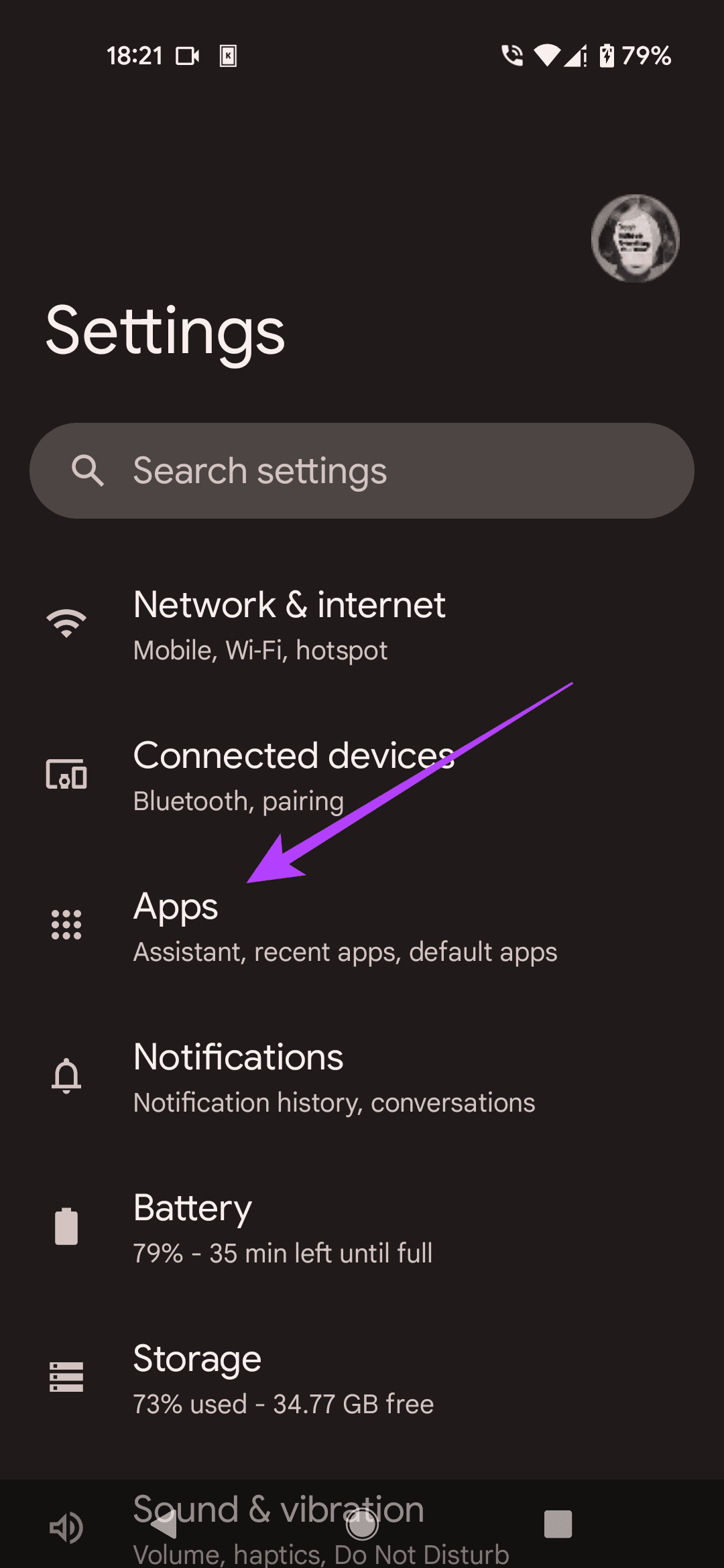
Etapa 3: role para baixo até encontrar a conversa.

Etapa 4: na parte inferior da tela, você verá uma lista de suas conversas recentes. Toque no que você deseja definir como prioridade.
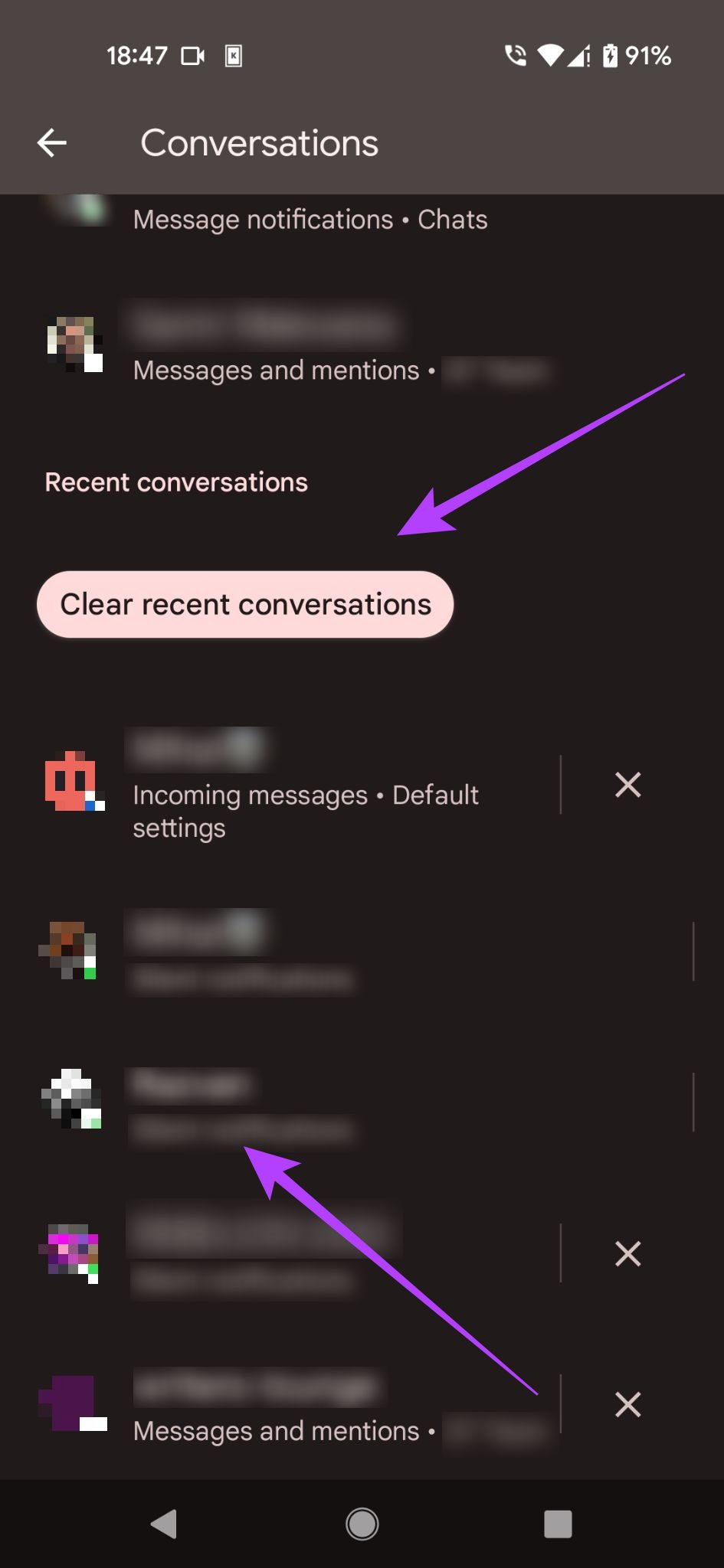
Etapa 5: selecione a configuração de prioridade.
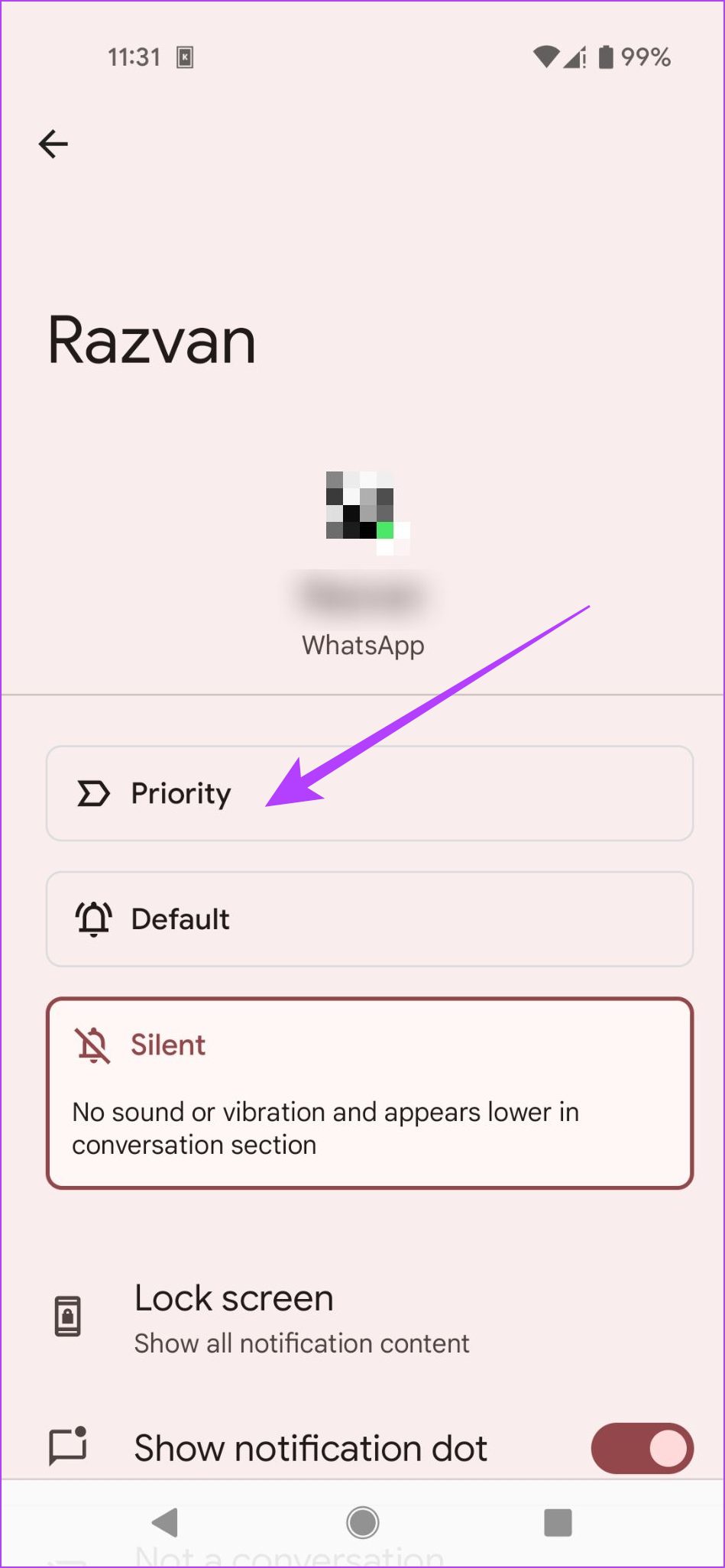
Curiosamente, no Android 11, talvez você não consiga ver a lista de conversas recentes. Portanto, você precisará usar o anterior para definir suas conversas como prioridade. Você verá uma lista de’conversas nas quais você fez alterações’. Portanto, se você não tiver mexido nas configurações recentemente, elas não aparecerão lá.
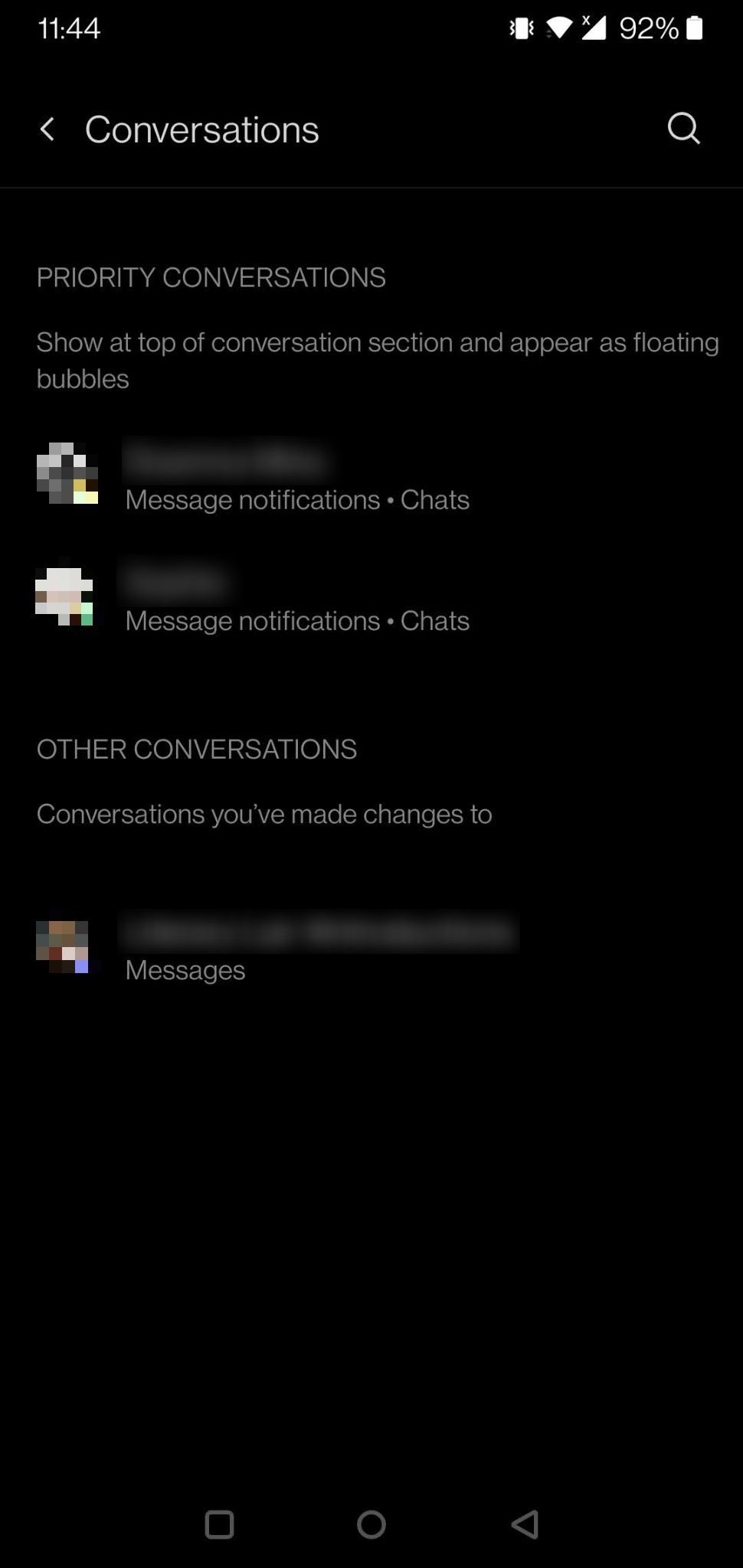
De qualquer forma, depois de priorizar uma conversa, abra o menu Notificações no aplicativo Configurações novamente. Você verá todas as conversas marcadas como prioritárias. Você pode remover a prioridade de qualquer uma dessas conversas a partir daí.
Nunca mais perca uma mensagem
Para não perder conversas importantes em uma enxurrada de notificações, é crucial marcar o relevantes como prioridade. Quando se trata de SMS, você pode enviar suas mensagens de texto do seu PC.